台式机用u盘重装系统具体步骤怎么操作
的有关信息介绍如下:可以通过小白一键重装系统工具,根据教程进行u盘重装。下面简单介绍下具体的步骤。
1、下载小白一键重装系统工具并打开。注意制作U盘启动工具前请关闭电脑上面的杀毒软件哦,避免影响制作效果。
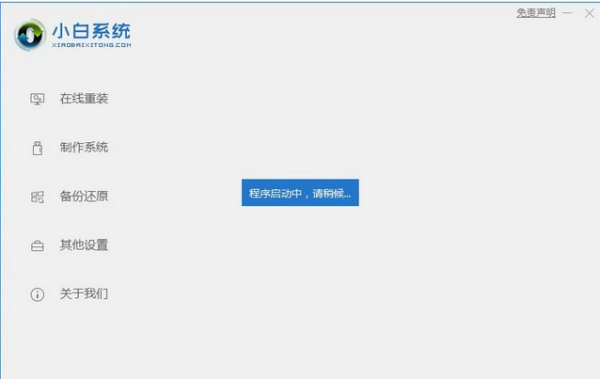
2、选择制作U盘,然后点击开始制作。选择需要安装的系统镜像,按照步骤等待制作完成。
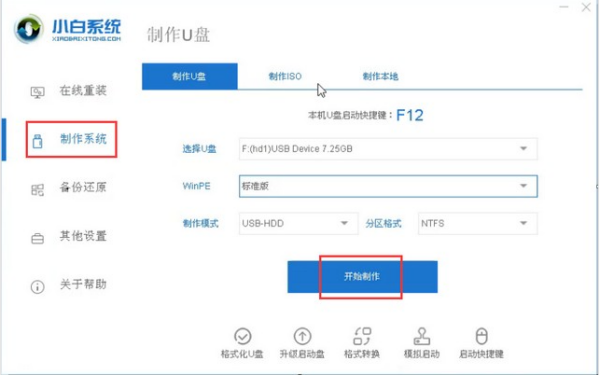
3、最后会提示制作成功,我们点击取消,下图所示:
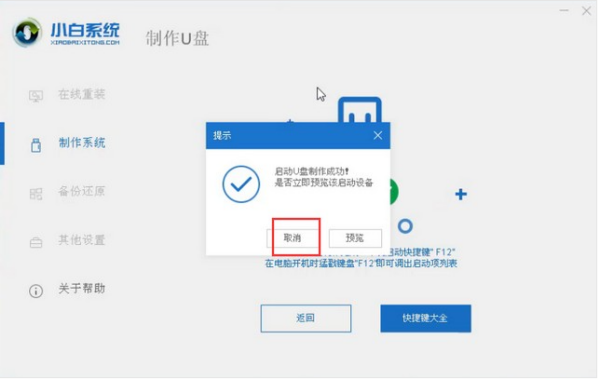
4、接着可以退出U盘,插到需要重装系统的笔记本上面操作。重启笔记本,马上按启动热键(快速间断的按)F12,进入启动界面,在Boot Menu界面选择 USB字眼的启动选项,方向键上下选择按回车键确定。
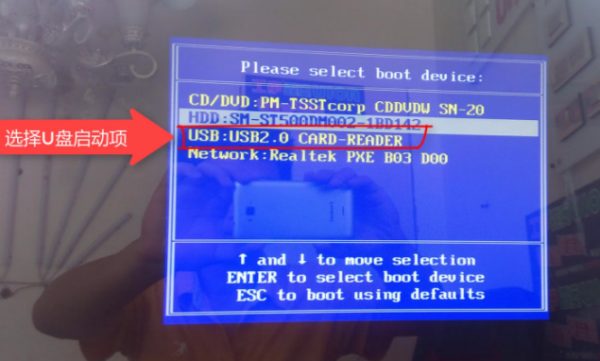
5、出现的小白系统界面,我们选择第一项启动win10x64位PE,然后回车进去。
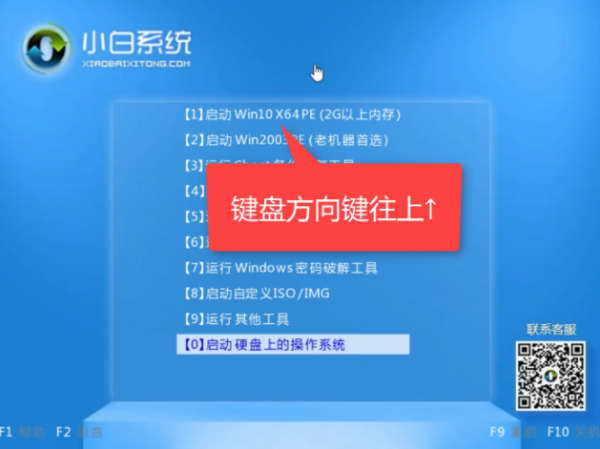
6、加载完成后弹出小白装机工具,我们选择好系统,点击安装。
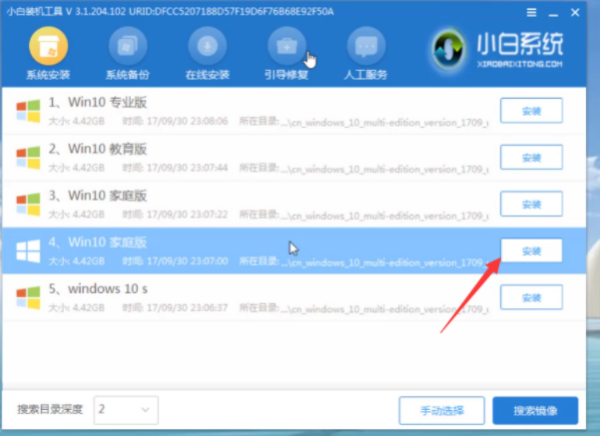
7、等待安装完成后,拔掉U盘点击立即重启。
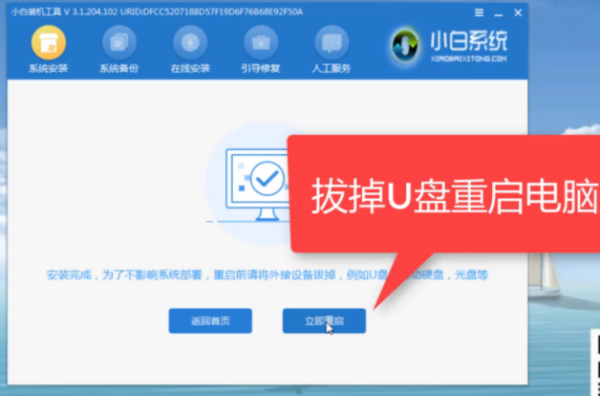
8、接着开始正式加载系统,期间会多次自动重启,然后进入系统就安装成功了。
小白一键重装工具支持在线系统安装和u盘重装.而且简单易操作,不收任何费用。如果在重装过程中遇到问题也可以找官网的人工技术客服帮助远程协助。
版权声明:文章由 去问问 整理收集,来源于互联网或者用户投稿,如有侵权,请联系我们,我们会立即处理。如转载请保留本文链接:https://www.qwenw.com/article/358715.html





















